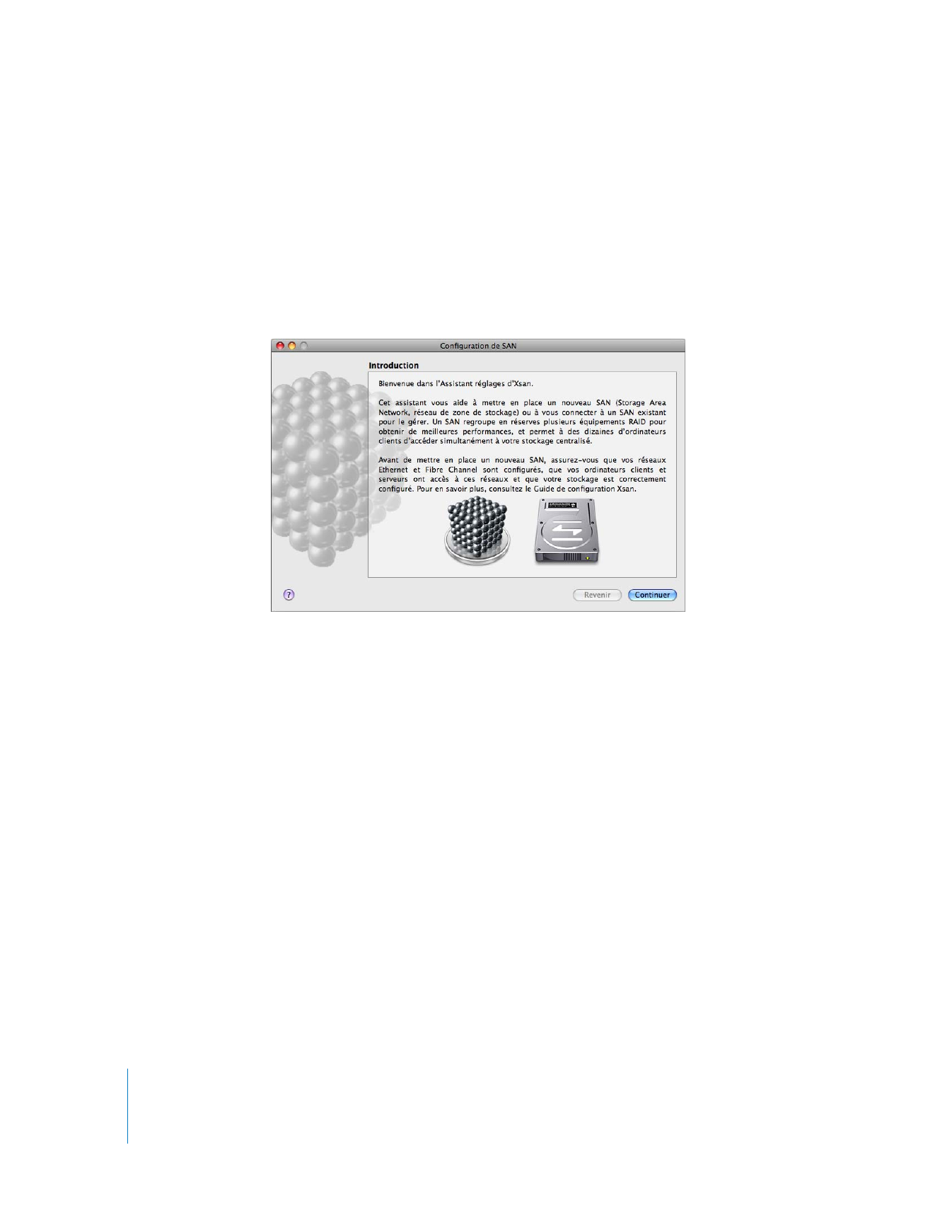
Configurer le SAN
Vous devez utiliser Xsan Admin pour configurer le SAN. La première fois que vous utili-
sez Xsan Admin sur un ordinateur, l’assistant réglages Xsan est automatiquement lancé.
1
Ouvrez Xsan Admin (dans /Applications/Server/).
Xsan Admin s’ouvre automatiquement dès que vous avez terminé l’installation du logiciel
Xsan sur votre ordinateur contrôleur de métadonnées principal.
Vous pouvez également ouvrir Xsan Admin sur n’importe quel ordinateur connecté
via un intranet ou Internet à vos ordinateurs SAN. (Xsan Admin peut être utilisé sur
un ordinateur qui n’est connecté ni au réseau de métadonnées privé du SAN ni à
son réseau Fibre Channel.)
2
Dans la sous-fenêtre Introduction, cliquez sur Continuer.
3
Dans la sous-fenêtre « Configuration initiale du SAN », sélectionnez « Configurer un
nouveau SAN ».
Pour obtenir des informations sur la connexion à un SAN existant, consultez la rubrique
« Gestion de plusieurs SAN » à la page 58.
4
Dans la sous-fenêtre Réglages SAN, saisissez un nom pour le SAN, puis saisissez le nom
et l’adresse électronique de l’administrateur SAN.
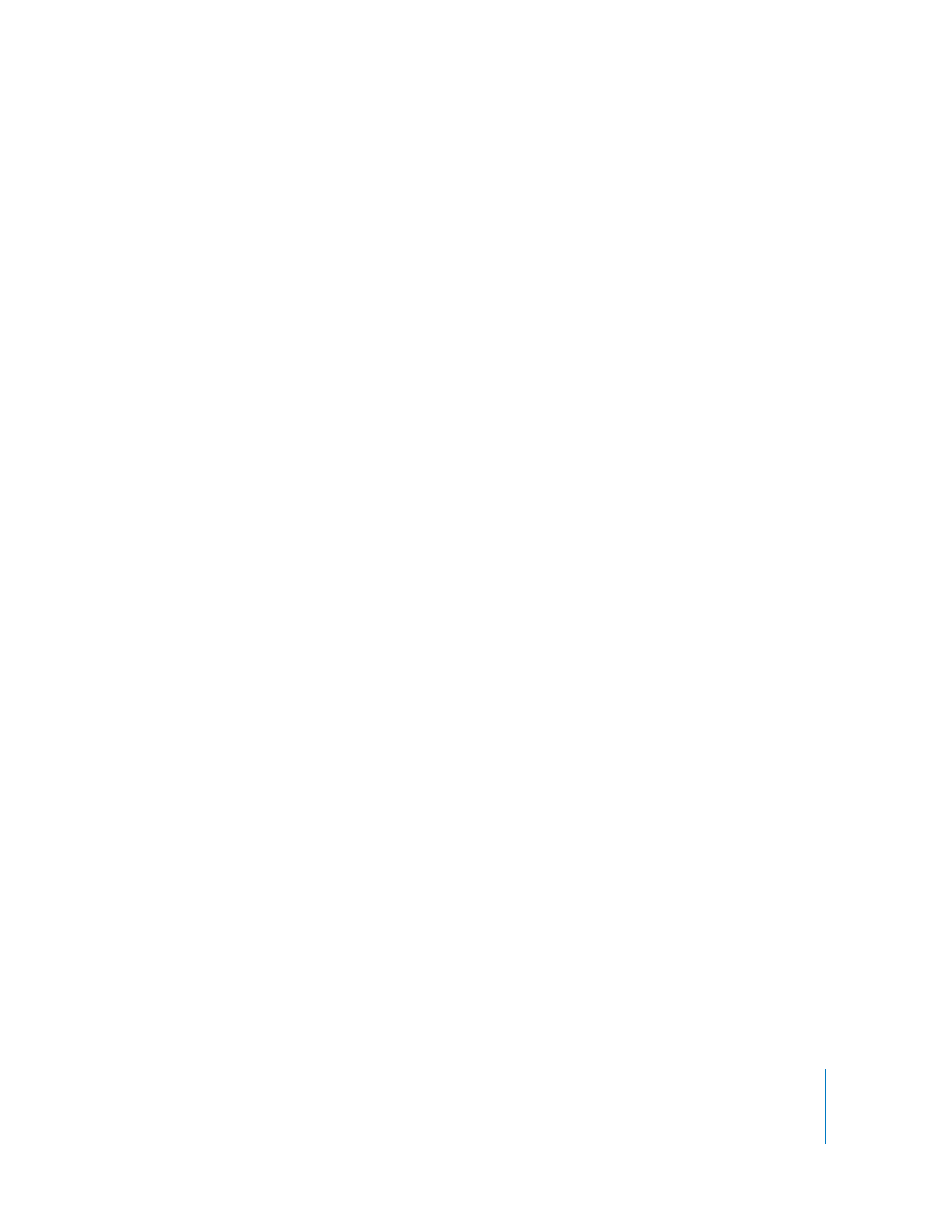
Chapitre 3
Configuration d’un réseau de zones de stockage
53
5
Dans la sous-fenêtre Ajouter des ordinateurs, vérifiez que tous les ordinateurs que vous
voulez inclure dans le SAN sont sélectionnés.
Si l’un des ordinateurs que vous voulez inclure ne figure pas dans la liste, assurez-vous
que le logiciel Xsan y est installé et que l’ordinateur est connecté au réseau Ethernet
de métadonnées privé, puis vérifiez les réglages réseau dans les préférences Réseau
de l’ordinateur. Vous pouvez également tenter de cliquer sur « Ajouter un ordinateur
distant » et de saisir l’adresse de l’ordinateur.
6
Dans la sous-fenêtre « Authentifier les ordinateurs du SAN », choisissez la méthode qui
sera utilisée pour fournir des informations d’authentification aux ordinateurs du SAN :
 Utiliser les mêmes informations d’authentification pour tous les ordinateurs du SAN :
sélectionnez cette option pour qu’Xsan Admin authentifie tous les ordinateurs à l’aide du
nom d’administrateur et de l’adresse que vous avez saisis dans cette sous-fenêtre.
 S’authentifier auprès de chaque ordinateur du SAN : sélectionnez cette option
pour authentifier chaque ordinateur individuellement.
7
Dans la sous-fenêtre Numéros de série, tapez vos numéros de série Xsan.
Vous pouvez cliquer sur « Ajouter un numéro de série » et saisir un numéro ou faire
glisser un fichier texte contenant les numéros de série dans la liste.
8
Dans la sous-fenêtre « Choisissez les contrôleurs de métadonnées », sélectionnez seule-
ment votre contrôleur principal et vos contrôleurs de réserve. Désélectionnez tout ordi-
nateur client seul apparaissant dans la liste.
9
Si la sous-fenêtre « Réseau de métadonnées privé » est affichée, vous pouvez laisser
Xsan Admin gérer les adresses réseau privées pour tous les ordinateurs du SAN.
10
Si la sous-fenêtre Réseau SAN est affichée, choisissez votre réseau privé dans le menu
local Réseau de métadonnées.
La sous-fenêtre Réseau SAN n’apparaît pas si vous avez choisi, à l’étape précédente,
de laisser Xsan Admin gérer les adresses réseau privées.
11
Vérifiez la sous-fenêtre Résumé, et si tous les réglages sont corrects, cliquez sur Continuer.
Pour modifier un réglage, cliquez sur Revenir jusqu’à atteindre la sous-fenêtre dans
laquelle vous pouvez corriger le réglage. Cliquez ensuite sur Continuer jusqu’à revenir
à la sous-fenêtre Résumé.
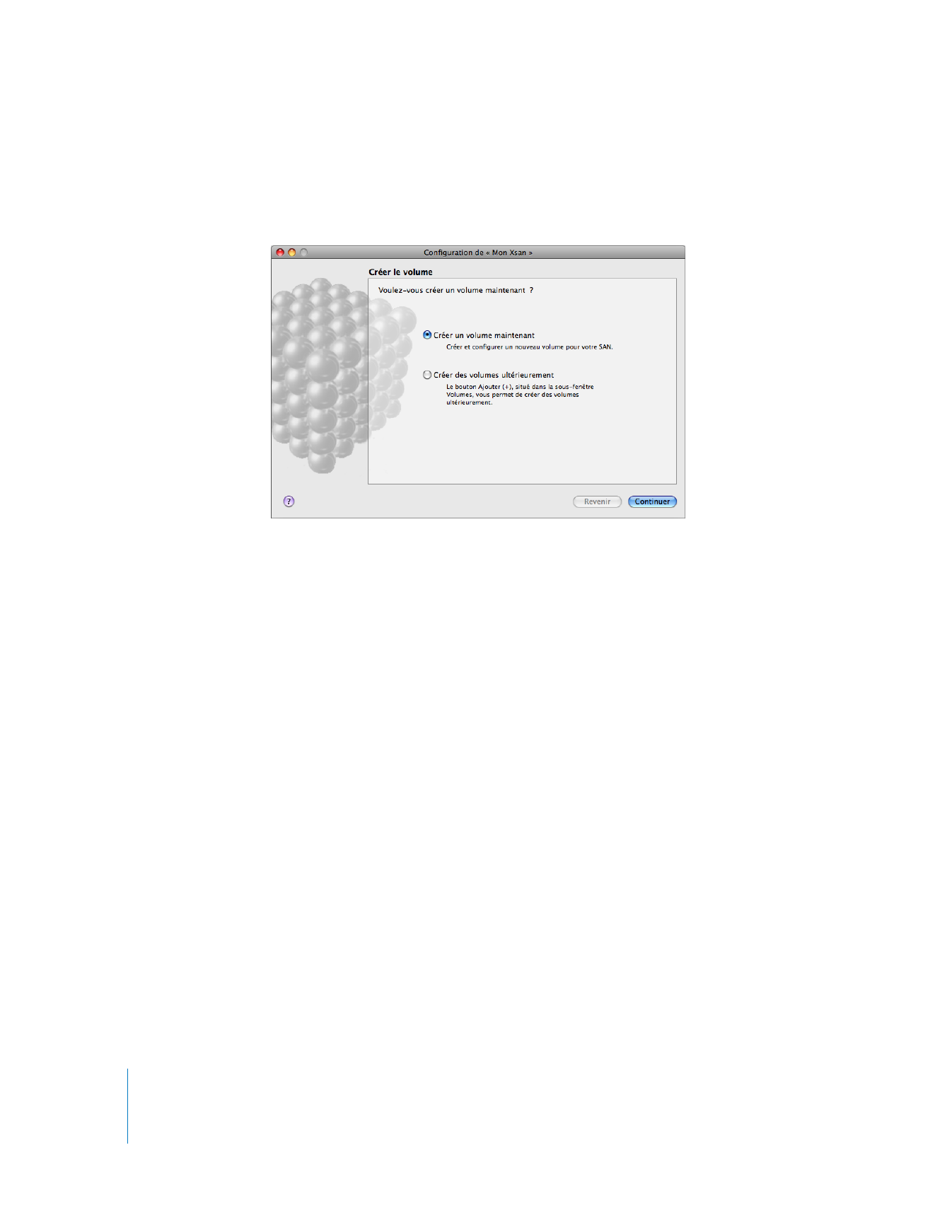
54
Chapitre 3
Configuration d’un réseau de zones de stockage
Étape 9 :